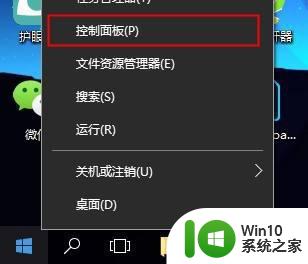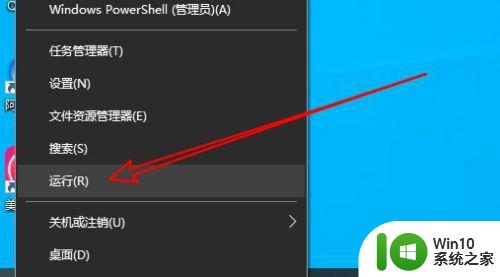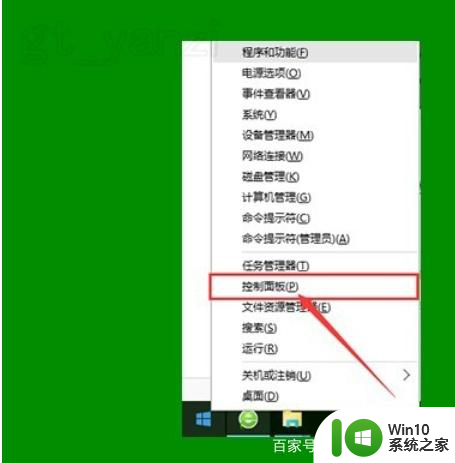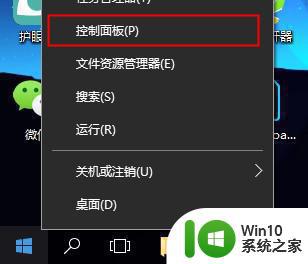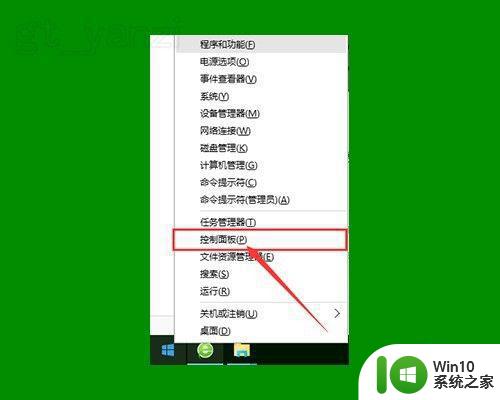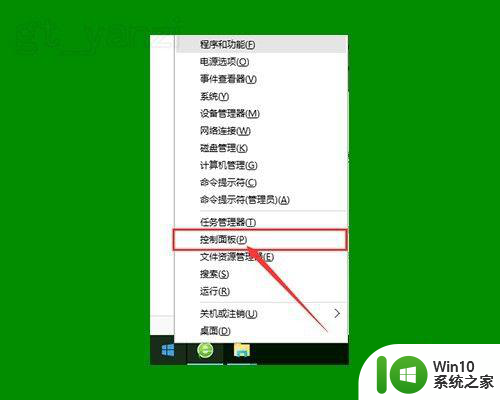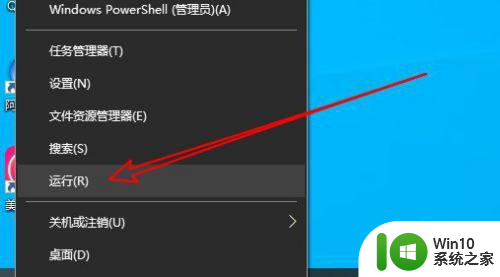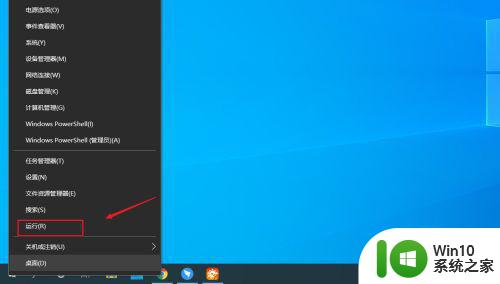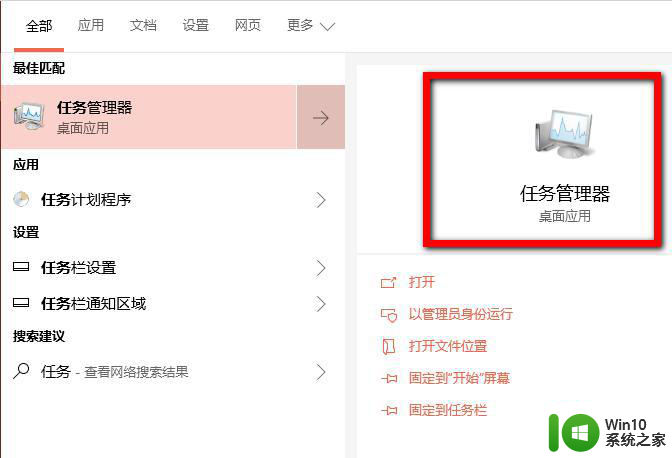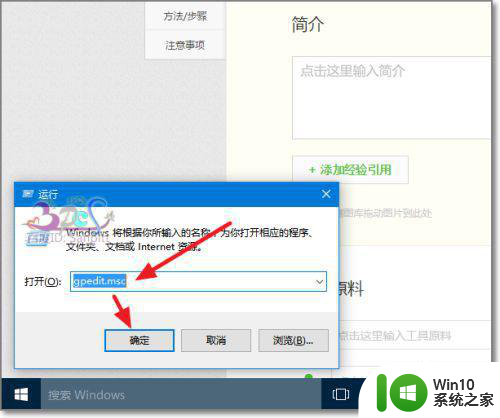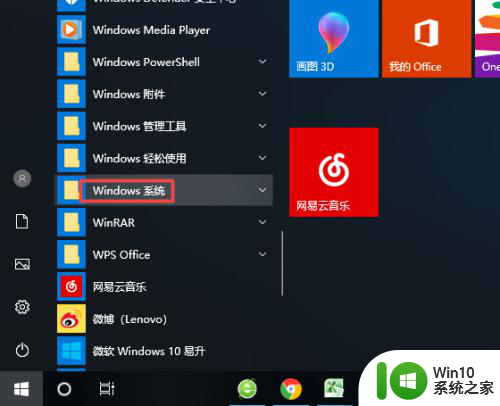取消win10图标上的盾牌的方法 如何在Windows 10中取消图标盾牌显示
更新时间:2023-10-21 11:51:43作者:jiang
取消win10图标上的盾牌的方法,在Windows 10操作系统中,我们常常会注意到一些图标上有一个小盾牌的标识,这是为了表示该程序或文件需要管理员权限才能访问或执行,有时候这个盾牌的显示可能会让我们感到不便或繁琐。如果您也想取消Win10图标上的盾牌显示,不用担心下面将会介绍一种简单的方法来实现取消盾牌显示的操作。
具体步骤如下:
1、右键左下角的【菜单】,点击【控制面板】。
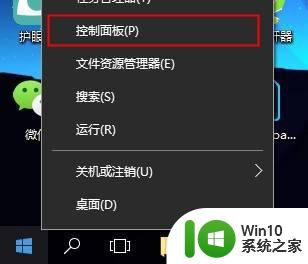
2、然后再进入【用户账户】。
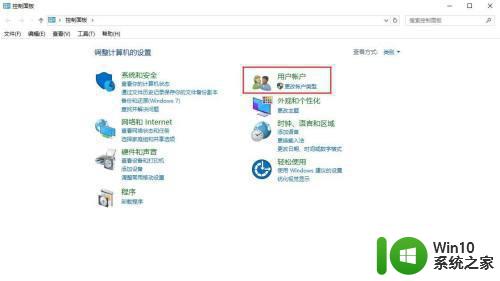
3、然后再次进入【用户账户】。
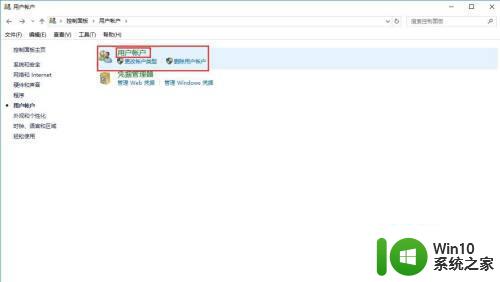
4、然后点击进入【更改用户账户控制设置】。
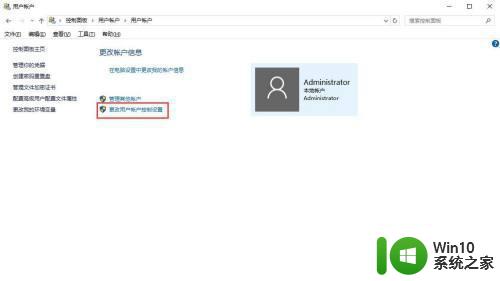
5、然后将始终通知调整到【从不通知】,然后点击【确定】就行了。
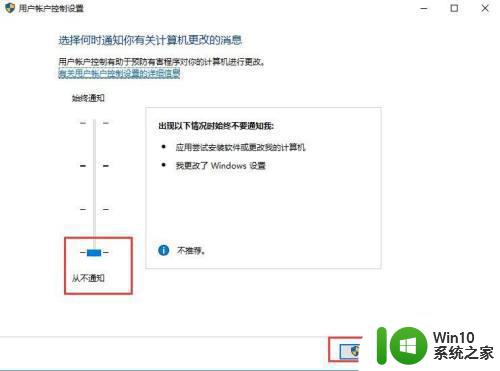
以上就是取消win10图标上的盾牌的方法的全部内容,如果你遇到了这个问题,可以尝试根据小编提供的方法来解决,希望这对大家有所帮助。